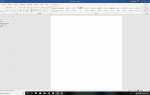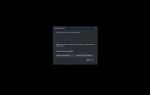Будьте осторожны, чтобы не перепутать с отсутствующими или не найденными ошибками Msvcp110.dll.
Ошибки Msvcp100.dll происходят, когда файл msvcp100 DLL удален или поврежден каким-либо образом.
Иногда ошибки msvcp100.dll могут указывать на проблему с реестром Windows, проблему с вирусом или вредоносным ПО или даже сбой оборудования.
Несколько разных сообщений об ошибках могут указывать на проблему с файлом msvcp100.dll, например, на некоторые из них:
Msvcp100.dll не найден
Это приложение не удалось запустить, потому что msvcp100.dll не был найден. Переустановка приложения может решить проблему.
Не удается найти [PATH] \ msvcp100.dll
Файл msvcp100.dll отсутствует.
Не удается запустить [ПРИЛОЖЕНИЕ]. Отсутствует необходимый компонент: msvcp100.dll. Пожалуйста, установите [ПРИЛОЖЕНИЕ] снова.
Вы можете столкнуться с сообщением об ошибке msvcp100.dll при первом запуске Windows или даже при ее завершении, когда определенная программа устанавливается или используется, или, возможно, даже во время новой установки Windows.
Независимо от того, когда отображается ошибка DLL, это важный шаг в устранении неполадок, чтобы определить это время — увидеть, когда именно происходит ошибка msvcp100.dll. Знание контекста является огромной частью определения того, как решить проблему.
Сообщение об ошибке msvcp100.dll может появляться в любых операционных системах Microsoft — Windows 10, Windows 8, Windows 7, Windows Vista, Windows XP или Windows 2000 и может применяться к любой программе, которая использует файл msvcp100.dll напрямую или полагается на нее. на это каким-то образом.
Как исправить ошибки в Msvcp100.dll
Загрузите файл msvcp100.dll только из надежного, проверенного источника, который имеет чистую неизмененную копию файла DLL. Никогда не загружайте msvcp100.dll с веб-сайта «DLL download» — существует много причин, по которым загрузка DLL-файла является плохой идеей.
Если Windows не загружается из-за проблем с файлом msvcp100.dll, запустите Windows в безопасном режиме, прежде чем выполнить следующие действия.
Загрузите обновление безопасности MFC распространяемого пакета обновления 1 для Microsoft Visual C ++ 2010 и запустите его. Это заменит / восстановит msvcp100.dll самой последней копией, предоставленной Microsoft.
Вам предоставляется несколько вариантов загрузки от Microsoft для этого обновления в зависимости от установленной версии Windows — x86 (32-разрядная) или x64 (64-разрядная). См. Я использую 32-разрядную или 64-разрядную версию Windows? за помощь, если вы не уверены, что выбрать.
Старайтесь изо всех сил, чтобы завершить этот шаг перед любым из шагов ниже. Применение этого обновления почти всегда является решением для ошибок msvcp100.dll.
Установите все доступные обновления Windows. Хотя автономная установка на предыдущем шаге должна позаботиться об этом, вполне возможно, что пакет обновления или исправление, установленное Центром обновления Windows, может также заменить или обновить файл msvcp100.dll, вызывающий ошибки.
Восстановите msvcp100.dll из Корзины. Самая простая причина «отсутствующего» файла msvcp100.dll заключается в том, что вы случайно удалили его и он попал в корзину. Если файл DLL не находится в нужной папке, то программы, которые полагаются на него, не могут использовать его, и поэтому отображается ошибка.
Если вы считаете, что вы случайно удалили msvcp100.dll, но его нет в Корзине, возможно, вы его уже очистили. Вы можете быть в состоянии восстановить msvcp100.dll с помощью бесплатной программы восстановления файлов.
Возможно, вы удалили msvcp100.dll, потому что он работал неправильно или был заражен вредоносным компьютерным кодом. Прежде чем пытаться восстановить его, убедитесь, что восстановленный вами файл работал правильно.
Запустите проверку на вирусы и вредоносные программы всей вашей системы. Возможно, что ваши конкретные ошибки msvcp100.dll вызваны вирусом или другим вредоносным ПО, которое привело к тому, что файл DLL стал непригодным для использования.
Используйте Восстановление системы, чтобы отменить последние системные изменения. Использование восстановления системы для возврата важных системных файлов к предыдущей версии должно исправить ошибки msvcp100.dll, вызванные изменениями в этих типах системных файлов.
Переустановите программу, которая выдает ошибку msvcp100.dll. Если вы видите ошибку msvcp100.dll при первом открытии определенной программы или при использовании этого программного обеспечения, то эта ошибка, скорее всего, вызвана этим приложением, и в этом случае переустановка должна помочь.
Каждая программа, использующая файл msvcp100.dll, использует копию, которая хранится в папке C: \ Windows \ System32 \ или C: \ Windows \ SysWOW64 \. Пока эти папки содержат чистую копию файла DLL, программа, которую вы переустанавливаете, должна использовать тот же файл.
Восстановите вашу установку Windows. Если приведенный выше совет по устранению отдельных файлов msvcp100.dll не помогает устранить ошибки DLL, выполнение восстановления при запуске или восстановлении должно привести к восстановлению всех файлов DLL Windows до их рабочих версий.
Проверьте свою память, а затем проверьте свой жесткий диск. Память и жесткий диск вашего компьютера действительно легко проверить на наличие проблем, и они могут быть просто связаны с ошибками msvcp100.dll.
Примечание: Если эти тесты оборудования не пройдены, даже если они не устранят проблемы msvcp100.dll, вам, скорее всего, следует заменить память или заменить жесткий диск как можно скорее.
Используйте бесплатный очиститель реестра, чтобы исправить любые проблемы в реестре, которые могут быть вызваны файлом msvcp100.dll. Обычно это выполняется с помощью приложения, удаляющего недействительные записи реестра msvcp100.dll, которые могут вызывать ошибку DLL.
мы включили эту опцию только в качестве последней неразрушающей попытки исправить ошибку DLL перед переходом к следующему шагу — мы редко рекомендуем использовать очистители реестра.
Выполните чистую установку Windows, чтобы удалить все с жесткого диска, а затем установите новую, надеюсь, безошибочную копию Windows со свежими файлами DLL. Если ни один из вышеперечисленных шагов не исправляет ошибку msvcp100.dll, это должно быть вашим следующим действием.
Вся информация на вашем жестком диске будет стерта во время чистой установки. Убедитесь, что вы сделали лучшую попытку исправить ошибку msvcp100.dll с помощью шага по устранению неполадок до этого.
Возможно, вам придется повторить шаг 1 после установки новой копии Windows, если проблема msvcp100.dll не устранена после этого шага.
Устраните неполадки, связанные с аппаратным обеспечением, если описанные выше шаги, связанные с программным обеспечением, все еще не решили ошибки msvcp100.dll. После чистой установки Windows проблема DLL может быть связана только с аппаратным обеспечением.